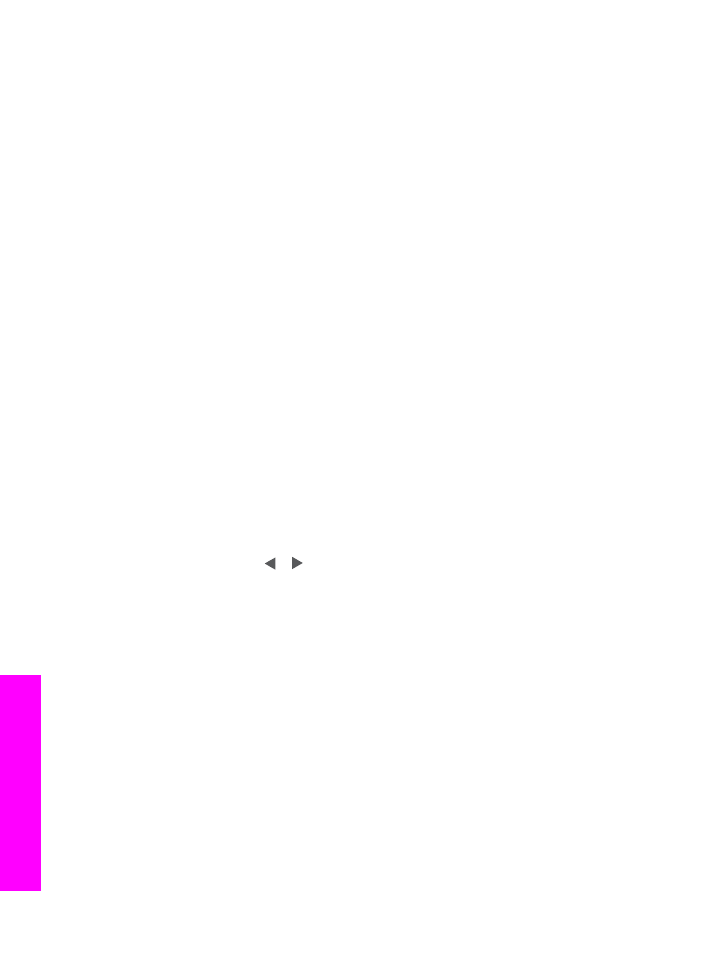
Envío de imágenes con HP all-in-one
Las imágenes pueden ser fotografías o documentos escaneados. Se pueden compartir
con amigos y familiares mediante HP all-in-one y HP Instant Share.
Comparta una imagen escaneada pulsando
Escanear para
en el panel de control.
Para utilizar la opción
Escanear para
, coloque una imagen hacia abajo sobre el cristal,
seleccione el destino al que desee enviarla e inicie el escaneo.
Nota
Para obtener más información sobre el escaneo de una imagen, consulte
Uso de
las funciones de escaneo
.
Para enviar una imagen escaneada desde HP all-in-one
1
Cargue el original hacia abajo en la esquina frontal derecha del cristal o (si está
utilizando el alimentador automático de documentos) en la bandeja de
documentos.
2
Pulse
Escanear para
en el panel de control de HP all-in-one.
Aparece el
menú Escanear para
en la pantalla de gráficos en color.
3
Utilice las flechas y para resaltar
HP Instant Share
.
4
Pulse
OK
o
Iniciar escaneo
para seleccionar el destino.
La imagen se escanea y se carga en el equipo.
Nota
Si se detecta un original en el alimentador automático de documentos, se
escanean una o más hojas. Si no se detecta ningún original en el
alimentador automático de documentos, sólo se escanea una hoja desde la
superficie del escáner.
Para los usuarios de Windows, se abre el software HP Image Zone en el equipo.
Aparece la ficha HP Instant Share. Aparecerá una miniatura de la imagen
escaneada en la bandeja de selecciones. Para obtener más información sobre
HP Image Zone, consulte Uso de HP Image Zone en la ayuda en pantalla.
Para usuarios de Macintosh, se abre el software de la aplicación cliente
HP Instant Share en el equipo. Aparecerá una miniatura de la imagen escaneada
en la ventana HP Instant Share.
Nota
Si utiliza una versión de Macintosh OS anterior a OS X v10.1.5 (incluido OS
9 v9.1.5), las fotografías se cargan en la Galería HP en el Macintosh. Haga
clic en Correo electrónico. Envíe la imagen escaneada como un archivo
Capítulo 12
112
HP Officejet 6200 series all-in-one
Uso de
HP Instant
Share

adjunto de correo electrónico siguiendo las instrucciones que aparecen en
la pantalla del equipo.
5
Siga los pasos adecuados para su sistema operativo:
Si utiliza un equipo basado en Windows:
a
En el área de control o trabajo de la ficha HP Instant Share, haga clic en el
vínculo o icono del servicio que desea utilizar para enviar la imagen
escaneada.
Nota
Si hace clic en Ver todos los servicios, podrá elegir entre todos los
servicios disponibles en su país/región, por ejemplo: Correo
electrónico de HP Instant Share y Crear álbumes en línea. Siga las
instrucciones en pantalla.
En el área de trabajo aparecerá la ventana Conectarse en línea.
b
Haga clic en Siguiente y siga las instrucciones que aparecen en la pantalla.
Si utiliza un Macintosh:
a
Asegúrese de que la imagen escaneada que desea compartir aparece en la
ventana de HP Instant Share.
Utilice el botón - para eliminar fotografías o el botón + para añadir fotografías a
la ventana.
b
Haga clic en Continuar y siga las instrucciones que aparecen en la pantalla.
c
Desde la lista de servicios de HP Instant Share, seleccione el servicio que
desea utilizar para enviar la imagen escaneada.
d
Siga las instrucciones en pantalla.
6
Desde el servicio Correo electrónico de HP Instant Share, puede:
–
Enviar un mensaje de correo electrónico con miniaturas de sus fotografías que
podrán visualizarse, imprimirse y guardarse a través de la red.
–
Abrir y mantener una libreta de direcciones de correo electrónico. Haga clic en
la libreta de direcciones, regístrese en HP Instant Share y cree una cuenta
de HP Passport.
–
Enviar el mensaje de correo electrónico a varias direcciones. Haga clic en el
vínculo relacionado.
–
Enviar una colección de imágenes a un dispositivo conectado a una red de un
amigo o un familiar. Introduzca el nombre asignado al dispositivo por parte del
receptor en el campo Dirección de correo electrónico seguido de
HP Instant Share con la identificación de usuario y la contraseña de
HP Passport.
Nota
Si previamente no ha configurado HP Instant Share, haga clic en
Necesito una cuenta HP Passport en la pantalla Entrar con HP
Passport. Obtenga una contraseña y una identificación de usuario HP
Passport.